Интернет – сегодня не просто инструмент, а неотъемлемая часть нашей жизни. Мы проводим множество часов каждый день, подключившись к сети, и все больше сталкиваемся с проблемами, когда доступ в интернет отсутствует. Отсутствие интернета может превратить наше обычное расписание в хаос и оказывает негативное влияние на работу, учебу и развлечения.
Множество причин может привести к отсутствию доступа в интернет, и, к счастью, в большинстве случаев эти проблемы можно решить самостоятельно или с небольшими подсказками от экспертов. Одной из наиболее распространенных причин отсутствия доступа в интернет является проблема с Wi-Fi сетью. Множество факторов – от неправильных настроек до неполадок в оборудовании – могут стать препятствием для стабильного подключения к сети.
Если вы столкнулись с проблемой отсутствия доступа в интернет, первым делом убедитесь, что ваш компьютер или устройство правильно подключены к Wi-Fi сети. Проверьте, правильно ли введен пароль для подключения, и убедитесь, что вы находитесь в пределах диапазона действия Wi-Fi сигнала. Если проблема не решается, возможно, причиной является неполадка в оборудовании: проверьте работу модема и маршрутизатора. Возможно, перезагрузка оборудования поможет восстановить соединение. Если все вышеперечисленные методы не помогают, вам, возможно, понадобится помощь специалиста, чтобы выявить и устранить проблему.
Причины отсутствия доступа в интернет при подключении:
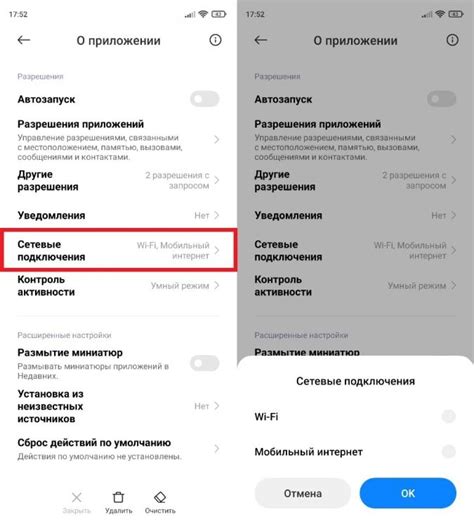
Отсутствие доступа в интернет при подключении может быть вызвано несколькими причинами, и понять, почему вы не можете подключиться, может быть сложно. Вот несколько возможных причин:
- Проблемы с провайдером интернет-услуг: возможно, у провайдера возникли проблемы с сетью, серверами или оборудованием, что привело к временному отсутствию доступа в интернет. Если вы подозреваете, что проблема связана с провайдером, попробуйте связаться с их службой поддержки для получения дополнительной информации.
- Проблемы с маршрутизатором или модемом: неисправности оборудования могут привести к проблемам с подключением к интернету. Проверьте, включено ли ваше оборудование и корректно ли оно настроено. Если возникают сомнения, попробуйте перезагрузить маршрутизатор или модем.
- Ошибки в настройках сети: неправильные настройки сети на вашем устройстве могут препятствовать подключению к интернету. Убедитесь, что вы правильно настроили сетевые параметры, включая IP-адрес, подсеть и шлюз по умолчанию.
- Проблемы с Wi-Fi: если вы пытаетесь подключиться к интернету через Wi-Fi, возможно, проблема заключается в сигнале или настройках Wi-Fi. Проверьте, есть ли у вас полное подключение к Wi-Fi-сети и попробуйте перезагрузить маршрутизатор или модем.
- Проблемы с устройством: некоторые проблемы с подключением могут быть вызваны неисправностями вашего устройства. Попробуйте подключиться к другому устройству или перезагрузить свое устройство, чтобы устранить возможные технические неполадки.
Если вы все еще не можете подключиться к интернету, рекомендуется обратиться к специалисту или связаться с провайдером интернет-услуг для получения дополнительной помощи и подробностей.
Что делать?

Если у вас отсутствует доступ в интернет после подключения, не паникуйте. Вместо этого, выполните следующие шаги, чтобы решить проблему:
- Проверьте физическое соединение: убедитесь, что все кабели подключены надежно и без повреждений.
- Перезагрузите маршрутизатор и модем: иногда, простое перезапуск устройств может помочь восстановить соединение.
- Проверьте свои учетные данные: убедитесь, что вы правильно вводите логин и пароль для вашего интернет-провайдера.
- Проверьте настройки сети: убедитесь, что ваш IP-адрес, DNS-серверы и другие сетевые настройки настроены правильно.
- Используйте команду "Ping": проверьте доступность других веб-сайтов, чтобы определить, является ли проблема специфичной для определенного сайта или шире.
- Проверьте наличие вирусов и антивирусное ПО: некоторые вирусы могут блокировать доступ в интернет, поэтому проверьте свою систему на наличие вредоносного ПО.
- Обратитесь в службу поддержки: если все остальное не помогло, свяжитесь со службой поддержки вашего интернет-провайдера для получения дальнейшей помощи.
Следуя этим шагам, вы сможете выяснить причину отсутствия доступа в интернет и, возможно, самостоятельно решить проблему. Если же вы не обнаружите причину или не сможете ее устранить, не стесняйтесь обратиться за помощью к профессионалам.
Проблемы с провайдером
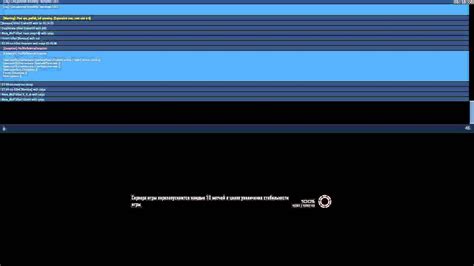
Если у вас возникают проблемы с доступом в интернет, причиной может быть ваш провайдер. Вот некоторые распространенные проблемы с провайдером:
- Отключение услуги. Провайдер может временно отключить ваш интернет-соединение из-за сбоев в системе или проводить техническое обслуживание.
- Неисправности оборудования. Если ваш провайдер использует модем или маршрутизатор, возможно, у него возникли проблемы с оборудованием, которые приводят к отсутствию интернета.
- Проблемы со сигналом. Провайдер может иметь проблемы со своей сетью, вызывающие проблемы со сигналом, что в свою очередь затрудняет доступ в интернет.
- Неправильные настройки. При подключении к сети провайдера могут потребоваться определенные настройки, которые не были правильно установлены на вашем устройстве.
- Долги. Если вы не оплатили счет за услуги провайдера, он может заблокировать ваш доступ в интернет до полной оплаты.
В случае возникновения проблем с провайдером, рекомендуется следующее:
- Позвоните в службу поддержки провайдера и узнайте, есть ли известные проблемы со сетью.
- Перезагрузите ваше оборудование, включая модем и маршрутизатор, чтобы устранить возможные проблемы с неправильными настройками или неисправностями.
- Проверьте оплату счета и убедитесь, что вы не имеете долгов перед провайдером.
- Если проблема сохраняется, возможно, вам придется провести более подробную диагностику с помощью технической поддержки провайдера или обратиться к другому провайдеру, чтобы проверить свои варианты.
Имейте в виду, что проблемы с провайдером могут быть временными и решаться провайдером самостоятельно. Тем не менее, вы всегда можете принять некоторые меры для устранения проблемы и восстановления доступа в интернет.
Решение проблем с провайдером

Если после проверки оборудования вы убедились, что проблема не связана с вашим устройством, возможно, в причинах отсутствия доступа в Интернет у вас провайдер. В таком случае вам могут пригодиться следующие рекомендации:
1. Проверьте статус подключения к провайдеру. Убедитесь, что у вас действительно активирован доступ в Интернет и подключение функционирует без проблем. Если вы подозреваете неполадки со стороны провайдера, свяжитесь с его технической поддержкой для получения информации.
2. Проверьте наличие задолженностей. Возможно, причиной отключения доступа в Интернет является наличие неоплаченных счетов. Проверьте свою учетную запись на сайте провайдера или свяжитесь с его службой поддержки для уточнения.
3. Проверьте общедомовую сеть. Если вы живете в многоквартирном доме, возможно, причиной отсутствия доступа в Интернет являются проблемы с общедомовой сетью. Убедитесь, что проводная передача сигнала в вашей квартире работает нормально, и при необходимости свяжитесь с управляющей компанией.
4. Возможны технические неполадки у провайдера. Если после проверки всех вышеперечисленных факторов у вас остались проблемы с доступом в Интернет, возможно, причина в технических неполадках у провайдера. Свяжитесь с его технической поддержкой для получения информации о возможных проблемах и способах их устранения.
Помните, что проблемы с доступом в Интернет могут иметь различные причины, и вам может потребоваться некоторое время и усилия, чтобы их выявить и решить. Если самостоятельные действия не приносят результата, всегда можно обратиться за помощью к специалистам провайдера.
Неполадки в оборудовании

Важно проверить следующие компоненты оборудования:
| Компонент | Проверка |
|---|---|
| Роутер | Убедитесь, что роутер включен и работает правильно. Попробуйте перезагрузить роутер и проверить подключение к интернету. |
| Модем | Если у вас есть отдельный модем, убедитесь, что он также включен и функционирует без ошибок. Проверьте все соединения и кабели. |
| Сетевые кабели | Проверьте все сетевые кабели, подключенные к роутеру и компьютеру. Убедитесь, что они надежно закреплены и не повреждены. |
| Проводная сеть | Если вы используете проводное подключение, убедитесь, что сетевой порт на компьютере работает должным образом. Попробуйте подключить другое устройство к этому порту для проверки. |
Если после проверки оборудования проблема с подключением в интернет остается, возможно, причина кроется в другом месте. Рекомендуется обратиться к провайдеру интернет-услуг для более детальной диагностики и устранения неисправностей.
Как исправить неполадки в оборудовании

Если у вас отсутствует доступ в интернет после подключения, возможно, в вашем оборудовании возникли неполадки. В этом случае, следующие действия могут помочь вам исправить проблему:
- Проверьте все подключения. Убедитесь, что кабели правильно подключены и надежно закреплены. Проверьте, что ваш модем или роутер включен и работает.
- Перезагрузите оборудование. Часто перезагрузка роутера или модема помогает восстановить доступ в интернет. Отключите их от питания на несколько минут и затем снова подключите.
- Проверьте настройки вашего оборудования. Убедитесь, что все необходимые настройки соответствуют требованиям вашего интернет-провайдера. Проверьте, что вы используете правильное имя пользователя и пароль, если они требуются.
- Проверьте наличие обновлений. Проверьте, что ваше оборудование имеет последние обновления прошивки. Часто обновление прошивки может устранить известные проблемы с подключением.
- Сбросьте настройки оборудования. Если все остальное не помогло, попробуйте сбросить настройки своего роутера или модема до заводских значений. Обратитесь к руководству по эксплуатации или проконсультируйтесь со службой поддержки производителя.
Если после выполнения всех этих действий доступ в интернет так и не был восстановлен, рекомендуется обратиться за помощью к вашему интернет-провайдеру или сервисному центру. Они смогут провести более глубокую диагностику проблемы и помочь вам вернуть доступ в интернет.
Ошибки в настройках соединения
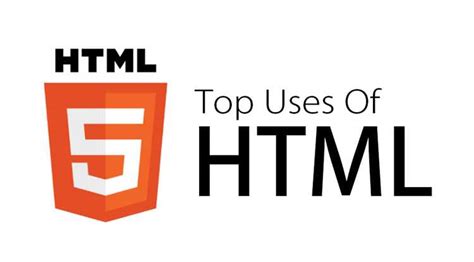
Ошибки в настройках соединения могут быть одной из основных причин отсутствия доступа в интернет при подключении. Эти ошибки могут возникнуть как при настройке роутера, так и при настройке сети на компьютере.
Наиболее часто встречаемые ошибки в настройках соединения включают:
| Ошибка | Описание | Решение |
|---|---|---|
| Неправильно введенное имя пользователя или пароль | Если вы используете учетную запись провайдера интернета, убедитесь, что вы правильно ввели имя пользователя и пароль | Проверьте правильность ввода имени пользователя и пароля и повторите попытку подключения |
| Неправильно настроенные DNS-серверы | Обработка доменных имен требует правильной настройки DNS-серверов. Если настройки DNS-серверов недействительны или ошибочны, это может привести к отсутствию доступа в интернет | Проверьте настройки DNS-серверов и убедитесь, что они правильно сконфигурированы. Если необходимо, измените настройки DNS-серверов на вашем роутере или компьютере |
| Неправильно настроенные прокси-серверы | Если ваша сеть использует прокси-сервер для доступа в интернет, необходимо правильно настроить его параметры. Неправильная конфигурация прокси-сервера может привести к отсутствию доступа в интернет | Убедитесь, что настройки прокси-сервера правильно введены. Если необходимо, обратитесь к администратору сети или провайдеру интернета для получения корректных настроек |
| Конфликт IP-адресов | Если в вашей сети произошел конфликт IP-адресов, это может привести к проблемам с подключением к интернету | Проверьте, что все устройства в сети имеют уникальные IP-адреса. Если обнаружен конфликт, измените IP-адрес соответствующего устройства |
Если вы столкнулись с проблемами в доступе в интернет, рекомендуется проверить указанные выше настройки соединения и выполнить соответствующие действия для их исправления. Если проблема сохраняется, рекомендуется обратиться к специалисту или провайдеру интернет-услуг для получения дополнительной помощи.
Как исправить ошибки в настройках соединения

Если у вас возникли проблемы с подключением к Интернету, вероятно, произошла ошибка в настройках соединения. В этом случае следует применить следующие рекомендации:
1. Проверьте правильность введенных данных: убедитесь, что вы правильно указали имя пользователя, пароль и другие необходимые данные для подключения.
2. Проверьте настройки прокси-сервера: если вы используете прокси-сервер для доступа в Интернет, убедитесь, что настройки прокси-сервера в вашем браузере или другом программном обеспечении заданы правильно.
3. Проверьте настройки IP-адреса: убедитесь, что в вашей сети правильно настроен статический или динамический IP-адрес. При настройке динамического IP-адреса вам может потребоваться перезагрузить маршрутизатор или другое сетевое оборудование.
4. Убедитесь, что сетевое оборудование работает исправно: проверьте, что все необходимые устройства подключены и работают правильно. Перезагрузите маршрутизатор или другое сетевое оборудование, чтобы исправить возможные ошибки.
5. Проверьте наличие возможных блокировок: убедитесь, что ваше сетевое соединение не блокируется вашим провайдером или брандмауэром. Для этого вы можете временно отключить брандмауэр или воспользоваться другим интернет-провайдером.
Если после выполнения всех этих шагов проблема не решается, вам следует обратиться в службу технической поддержки провайдера Интернет-соединения для получения дальнейшей помощи.
Проблемы с Wi-Fi сетью

Wi-Fi сеть может быть причиной отсутствия доступа в интернет, особенно если возникают следующие проблемы:
1. Слабый сигнал. Если ваш компьютер или устройство подключены к Wi-Fi сети, но сигнал слабый, это может привести к проблемам с подключением и отсутствием доступа в интернет. В таком случае, попробуйте приблизиться к роутеру или установить усилитель сигнала для улучшения качества сигнала.
2. Неправильная настройка роутера. Если роутер неправильно сконфигурирован, это может привести к отключению интернета. Проверьте настройки роутера, убедитесь, что все параметры настроены правильно.
3. Конфликты между устройствами. Если в вашей Wi-Fi сети подключено много устройств, возможны конфликты, которые могут привести к проблемам с доступом в интернет. Попробуйте отключить некоторые устройства и проверьте, работает ли интернет после этого.
4. Проблемы с провайдером. Интернет-провайдер также может быть причиной отсутствия доступа в интернет. Проверьте, есть ли уведомления о проводимых работах или временных сбоях со стороны провайдера.
5. Ошибки в пароле Wi-Fi сети. Проверьте, правильно ли введен пароль для подключения к Wi-Fi сети. Неправильно введенный пароль может привести к отсутствию доступа в интернет.
Если у вас возникли проблемы с Wi-Fi сетью, рекомендуется перезагрузить роутер, проверить настройки сети и обратиться к провайдеру для получения помощи.
Как решить проблемы с Wi-Fi сетью

1. Проверьте подключение. Убедитесь, что ваш роутер подключен к источнику питания и кабель Ethernet правильно подключен. Если есть сбои в питании или проблемы с кабелем, это может привести к отсутствию доступа в интернет.
2. Перезагрузите роутер. В некоторых случаях, проблемы с Wi-Fi сетью могут быть связаны с неправильной работой роутера. Попробуйте перезагрузить роутер, отключив его от электрической сети на несколько секунд, а затем снова подключить его.
3. Проверьте пароль Wi-Fi. Убедитесь, что вы правильно вводите пароль Wi-Fi сети. Пароль чувствителен к регистру букв, поэтому убедитесь, что не нажата клавиша Caps Lock. Также, проверьте, что у вас есть правильное имя (SSID) Wi-Fi сети.
4. Проверьте диапазон сигнала Wi-Fi. Если вы находитесь далеко от роутера, сигнал Wi-Fi может быть недостаточно сильным для надежного подключения. Попробуйте приблизиться к роутеру или установить сетевой усилитель сигнала.
| Проблема | Решение |
|---|---|
| Медленный интернет | Попробуйте перезагрузить роутер и проверить скорость интернет-подключения |
| Отключение интернета через некоторое время | Обновите прошивку роутера и проверьте наличие вирусов на компьютере |
| Неустойчивое подключение | Проверьте настройки роутера и убедитесь, что все каналы заняты |
5. Обновите драйверы Wi-Fi адаптера. Если вы используете Wi-Fi адаптер, встроенный в ваш компьютер или ноутбук, убедитесь, что у вас установлены последние версии драйверов. Драйвера можно скачать с официального сайта производителя вашего устройства.
6. Проверьте наличие вирусов или вредоносного ПО. В некоторых случаях, проблемы с Wi-Fi могут быть связаны с наличием вирусов или вредоносного ПО на вашем компьютере или устройстве. Сканируйте свою систему на наличие вирусов и вредоносного ПО с помощью антивирусной программы.
7. Повторите настройку роутера. Если все вышеперечисленные решения не помогли, попробуйте выполнить полную настройку вашего роутера. Следуйте инструкциям производителя вашего роутера для выполнения данной процедуры.
Вирусы и вредоносное ПО

Одной из причин отсутствия доступа в интернет может быть наличие вирусов или вредоносного программного обеспечения на компьютере. Когда компьютер заражен вирусом, интернет-подключение может быть прервано или заблокировано для защиты от дальнейшего распространения вредоносного ПО.
Если у вас возникли проблемы с доступом в интернет, рекомендуется выполнить следующие действия:
- Проверьте компьютер на наличие вирусов. Для этого запустите антивирусное программное обеспечение и выполните полное сканирование системы.
- Удалите обнаруженные вирусы или вредоносное ПО. Антивирусная программа должна предложить вам удалить или поместить в карантин опознанные вирусы.
- Обновите антивирусное программное обеспечение и выполните повторное сканирование системы, чтобы быть уверенным, что все вредоносные программы успешно удалены.
- Проверьте настройки брандмауэра. Брандмауэр может блокировать доступ в интернет для определенных программ или портов. Убедитесь, что брандмауэр разрешает доступ к интернету для необходимых приложений.
- Если после выполнения вышеуказанных действий доступ в интернет все еще отсутствует, обратитесь за помощью к специалисту по информационной безопасности или провайдеру интернета.
Важно помнить, что предупреждение заражения вредоносным ПО и постоянное обновление антивирусного программного обеспечения помогут предотвратить проблемы с доступом в интернет и защитить ваш компьютер от потенциальных угроз.
Как очистить компьютер от вирусов и вредоносного ПО

Ниже приведены несколько основных методов, которые помогут вам избавиться от вирусов и вредоносного ПО:
1. Просканируйте ваш компьютер антивирусными программами
Установите на свой компьютер надежное антивирусное программное обеспечение и периодически проверяйте систему на наличие вирусов. Важно обновлять антивирусное ПО и базы данных, чтобы быть на шаг впереди новых угроз.
2. Удалите подозрительные и ненужные программы
Пройдитесь по списку установленных программ на вашем компьютере и удалите те, которые вызывают подозрение или для которых вы не можете предоставить доверительную информацию. Такие программы могут быть потенциально вредоносными.
3. Очистите временные файлы и кэш
Временные файлы и кэш могут стать местом скрытого размещения вирусов и вредоносных программ. Откройте панель управления и найдите инструменты для очистки временных файлов и кэша. Очистка этих файлов поможет устранить потенциальные источники угроз.
4. Обновите операционную систему и программы
Убедитесь, что у вас установлены последние версии операционной системы и программ. Многие вирусы и вредоносные программы эксплуатируют уязвимости в устаревших версиях программного обеспечения. Обновления содержат исправления и усовершенствования, которые улучшают безопасность вашей системы.
5. Используйте брандмауэр и антишпионское ПО
Настройте брандмауэр и установите антишпионское программное обеспечение для дополнительной защиты вашего компьютера от вредоносного ПО. Брандмауэр поможет контролировать входящие и исходящие соединения, а антишпионское ПО обнаружит и удалит потенциально вредоносные программы.
Это лишь некоторые базовые способы очистить компьютер от вирусов и вредоносного ПО. Если вы столкнулись с серьезными проблемами или не чувствуете себя уверенно в проведении подобных действий, рекомендуется обратиться к специалистам или использовать специализированные программы для удаления вирусов и вредоносного ПО.
| Название программы | Ссылка для скачивания |
|---|---|
| Kaspersky Anti-Virus | Скачать здесь |
| Avast Free Antivirus | Скачать здесь |
| Malwarebytes | Скачать здесь |



